Wie aktiviert/man zeigt die Zwischenablage in Outlook an?
Wenn Sie mehrere Bilder, Textabschnitte usw. kopieren oder ausschneiden, werden die kopierten oder ausgeschnittenen Bilder und Texte in der Zwischenablage gespeichert, und wir können sie in allen Office-Anwendungen, einschließlich Microsoft Outlook, verwenden. In diesem Artikel zeige ich Ihnen, wie Sie die Zwischenablage in Microsoft Outlook aktivieren oder anzeigen.
Zwischenablage im Nachrichtenfenster in Outlook aktivieren oder anzeigen
Zwischenablage im Hauptfenster in Outlook 2013 aktivieren oder anzeigen
Zwischenablage im Nachrichtenfenster in Outlook aktivieren oder anzeigen
Beim Verfassen einer E-Mail in Microsoft Outlook können Sie die Zwischenablage ganz einfach aktivieren oder anzeigen, indem Sie auf den Starter in der unteren rechten Ecke der Gruppe „Zwischenablage“ auf der Registerkarte „Nachricht“ klicken. Siehe Screenshot unten.

Zwischenablage im Hauptfenster in Outlook 2013 aktivieren oder anzeigen
Einige Outlook-Benutzer müssen möglicherweise die Zwischenablage im Hauptfenster aktivieren oder anzeigen. Es gibt keinen sichtbaren Zwischenablage-Button in der Multifunktionsleiste. Wir können jedoch den Zwischenablage-Button zur Schnellzugriffsleiste von Outlook 2013 hinzufügen.
Schritt 1: Klicken Sie auf die Dropdown-Schaltfläche ![]() in der Schnellzugriffsleiste und wählen Sie dann „Weitere Befehle“ aus der Dropdown-Liste aus. Siehe Screenshot unten.
in der Schnellzugriffsleiste und wählen Sie dann „Weitere Befehle“ aus der Dropdown-Liste aus. Siehe Screenshot unten.

Schritt 2: Im Dialogfeld „Outlook-Optionen“:
(1) Klicken Sie auf das Feld „Befehle auswählen von“ und wählen Sie dann „Alle Befehle“ aus der Dropdown-Liste aus;
(2) Klicken Sie in der Befehlsliste auf den ersten Eintrag „Zwischenablage“, um ihn zu markieren;
(3) Klicken Sie auf die Schaltfläche „Hinzufügen“;
(4) Klicken Sie auf die Schaltfläche „OK“.
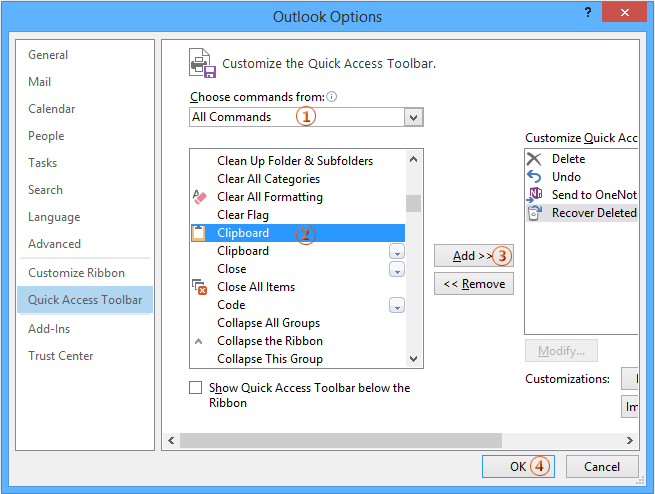
Schritt 3: Wenn Sie nun zum Hauptfenster zurückkehren, klicken Sie auf die Schaltfläche „Zwischenablage“ in der Schnellzugriffsleiste, und die Zwischenablage wird sofort angezeigt. Siehe Screenshot unten:

Beste Office-Produktivitätstools
Eilmeldung: Kutools für Outlook veröffentlicht kostenlose Version!
Erleben Sie das brandneue Kutools für Outlook mit über100 unglaublichen Funktionen! Jetzt herunterladen!
📧 E-Mail-Automatisierung: Automatische Antwort (verfügbar für POP und IMAP)/E-Mail senden planen/Automatische CC/BCC nach Regel beim Senden von E-Mail/Automatische Weiterleitung (Erweiterte Regeln) /Begrüßung automatisch hinzufügen/E-Mails mit mehreren Empfängern automatisch in einzelne E-Mails aufteilen...
📨 E-Mail-Management: E-Mail zurückrufen/Betrugs-E-Mails nach Betreff und anderen Kriterien blockieren/Duplikate löschen/Erweiterte Suche/Ordner organisieren...
📁 Anhänge Pro:Stapel speichern/Stapel ablösen/Stapel komprimieren/Automatisch speichern/Automatisch abtrennen/Automatische Komprimierung...
🌟 Interface-Magie: 😊Mehr schöne und coole Emojis /Benachrichtigung bei wichtigen E-Mails/Outlook minimieren statt schließen...
👍 Ein-Klick-Genies: Allen mit Anhängen antworten /Anti-Phishing-E-Mails/🕘Zeitzone des Absenders anzeigen...
👩🏼🤝👩🏻 Kontakte & Kalender: Stapel Kontakt aus ausgewählten E-Mails hinzufügen/Kontaktgruppe in einzelne Gruppen aufteilen/Geburtstagserinnerung entfernen...
Verwenden Sie Kutools in Ihrer bevorzugten Sprache – unterstützt Englisch, Spanisch, Deutsch, Französisch, Chinesisch und über40 weitere!


🚀 Ein-Klick-Download — alle Office-Add-Ins verfügbar
Dringend empfohlen: Kutools für Office (5-in-1)
Mit einem Klick laden Sie fünf Installationsprogramme gleichzeitig herunter — Kutools für Excel, Outlook, Word, PowerPoint und Office Tab Pro. Jetzt herunterladen!
- ✅ Ein-Klick-Komfort: Laden Sie alle fünf Installationspakete in nur einem Schritt herunter.
- 🚀 Für jede Office-Aufgabe bereit: Installieren Sie die benötigten Add-Ins genau dann, wenn Sie sie brauchen.
- 🧰 Enthalten: Kutools für Excel / Kutools für Outlook / Kutools für Word / Office Tab Pro / Kutools für PowerPoint